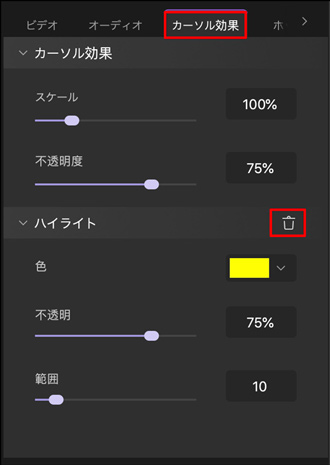ユーザーガイド
-
【プレゼンモード】-Mac
-
DemoCreator(Mac版)について
-
画面録画(MAC版)
-
音声録音(Mac版)
-
動画編集(MAC版)
-
音声編集(Mac版)
-
各エフェクトの使い方-Mac
-
動画の出力と保存(Mac版)
-
キーボードショートカット(MAC)
よくある質問
カーソルエフェクト
DemoCreatorで画面録画する際、カーソルの使用痕跡データが収集され、生成された.mp4形式の録画ファイルに保存されます。
カーソルエフェクトは、カーソルの動きをハイライトしたり、リングをつけたり、および効果音を使ってカーソルを目立たせます。
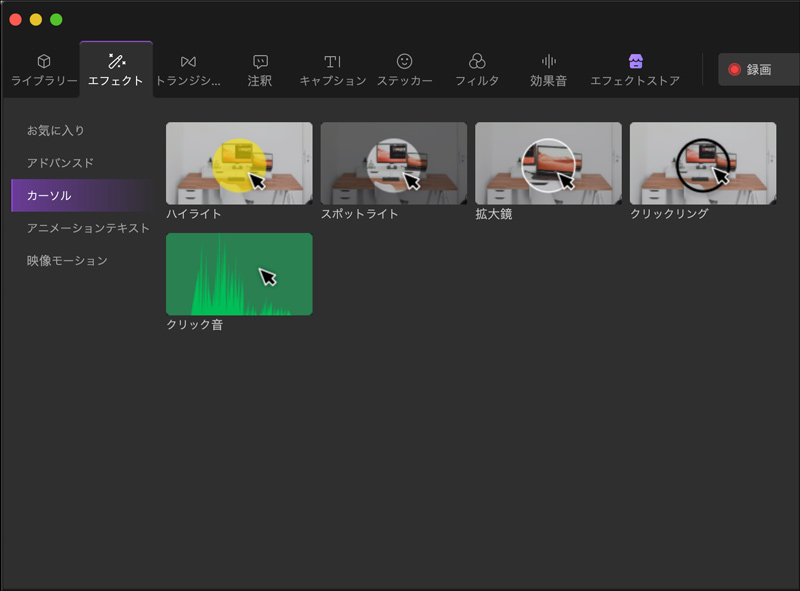
カーソルエフェクトを追加する
カーソルエフェクトを追加するには、
まず、DemoCreatorで録画できたファイルをタイムインに追加してください。
次に、編集画面の左側に「カーソル効果」タブをクリックして、使いたいカーソルエフェクトを選択し、タイムラインのクリップ上にドラッグします。
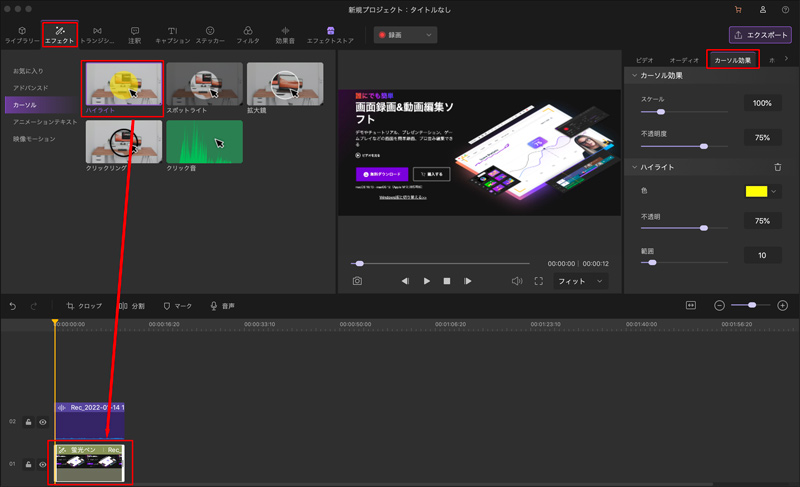
カーソルをカスタマイズする
タイムラインでカーソルを適用したクリップをクリックしてプレビューウィンドウの右に表示されるプロパティパネルからカーソルボタンをクリックして、カーソルのスケールや不透明度、色などを詳しく調整できます。
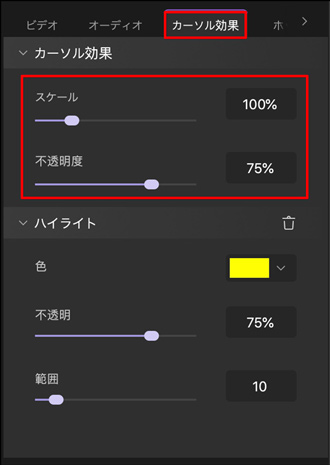
カーソルを隠す
録画にあるカーソルを非表示にすることも可能です。
まず、タイムラインでクリップをダブルクリックして右上に「カーソル効果」タブを選択します。
次に、不透明度の設定をゼロに変更すれば、カーソルが表示されなくなります。
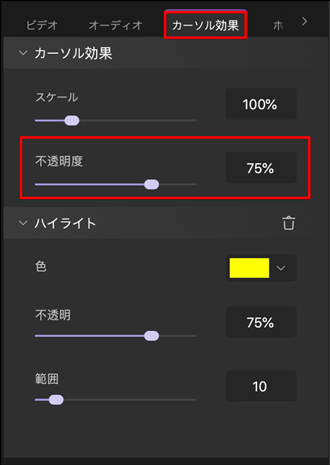
カーソルエフェクトを削除
カーソルエフェクトを削除するには、タイムラインでクリップをダブルクリックして右上にある「カーソル効果」タブからカーソルエフェクトの横にある「x」をクリックして削除できます。